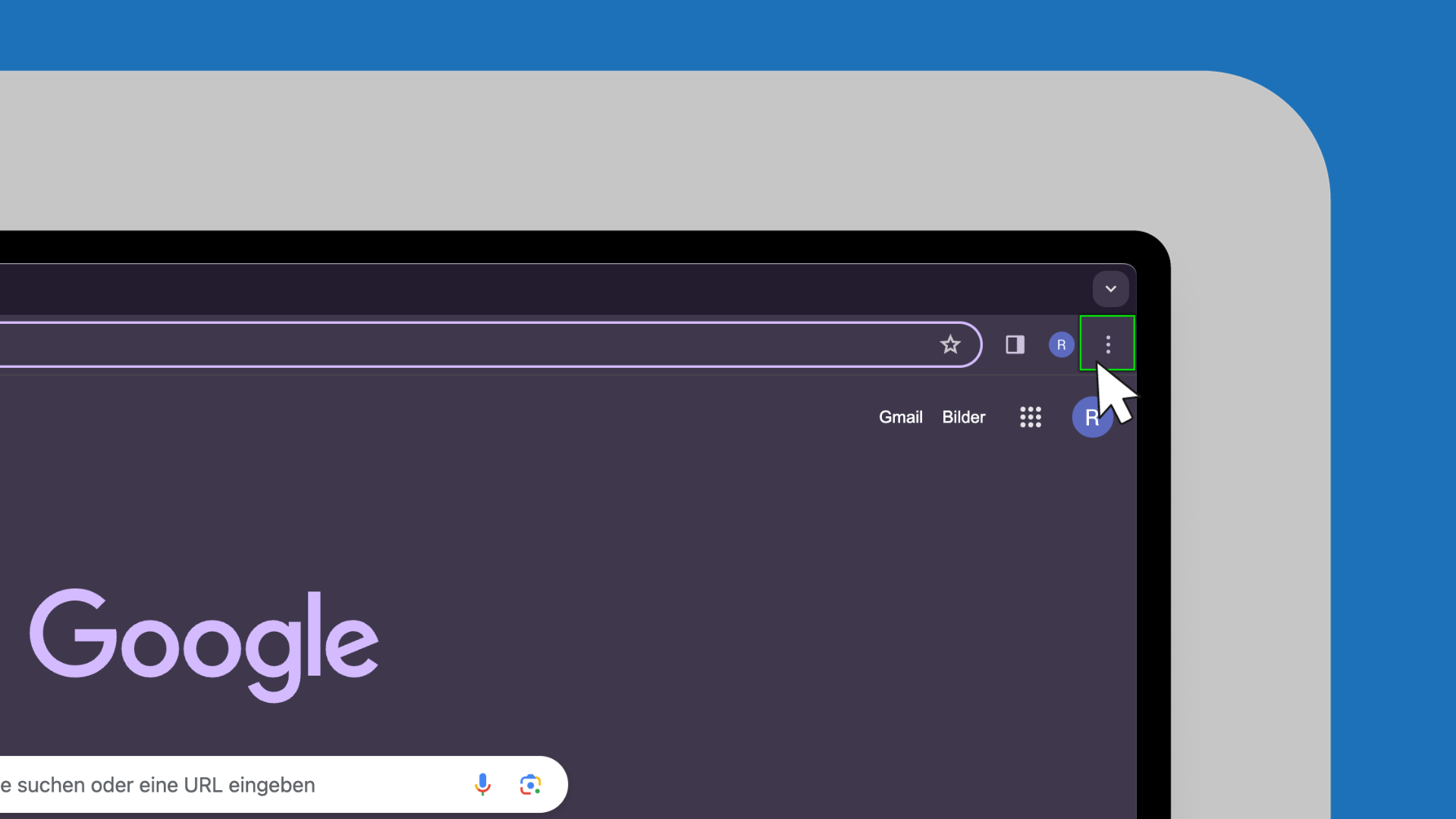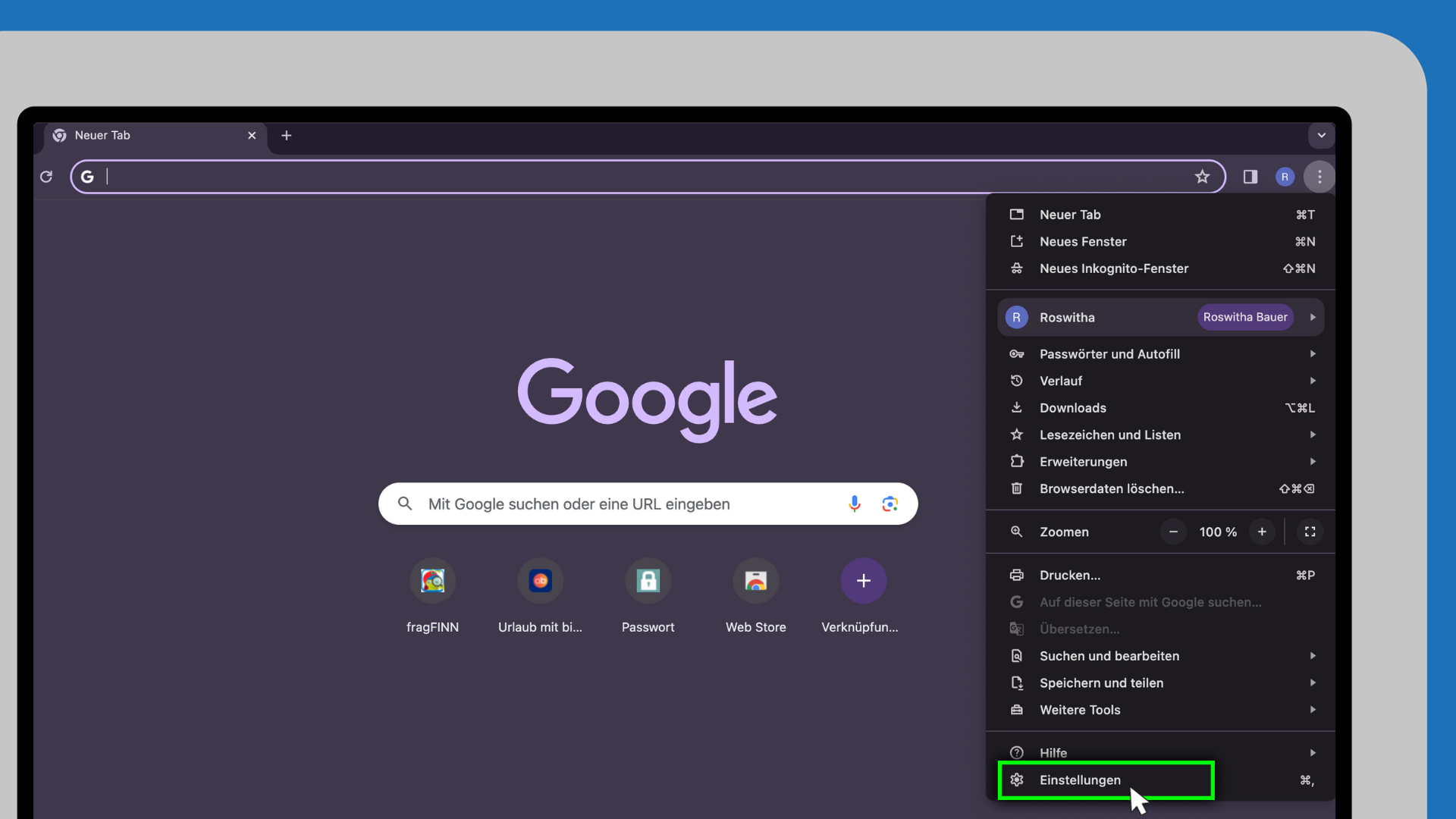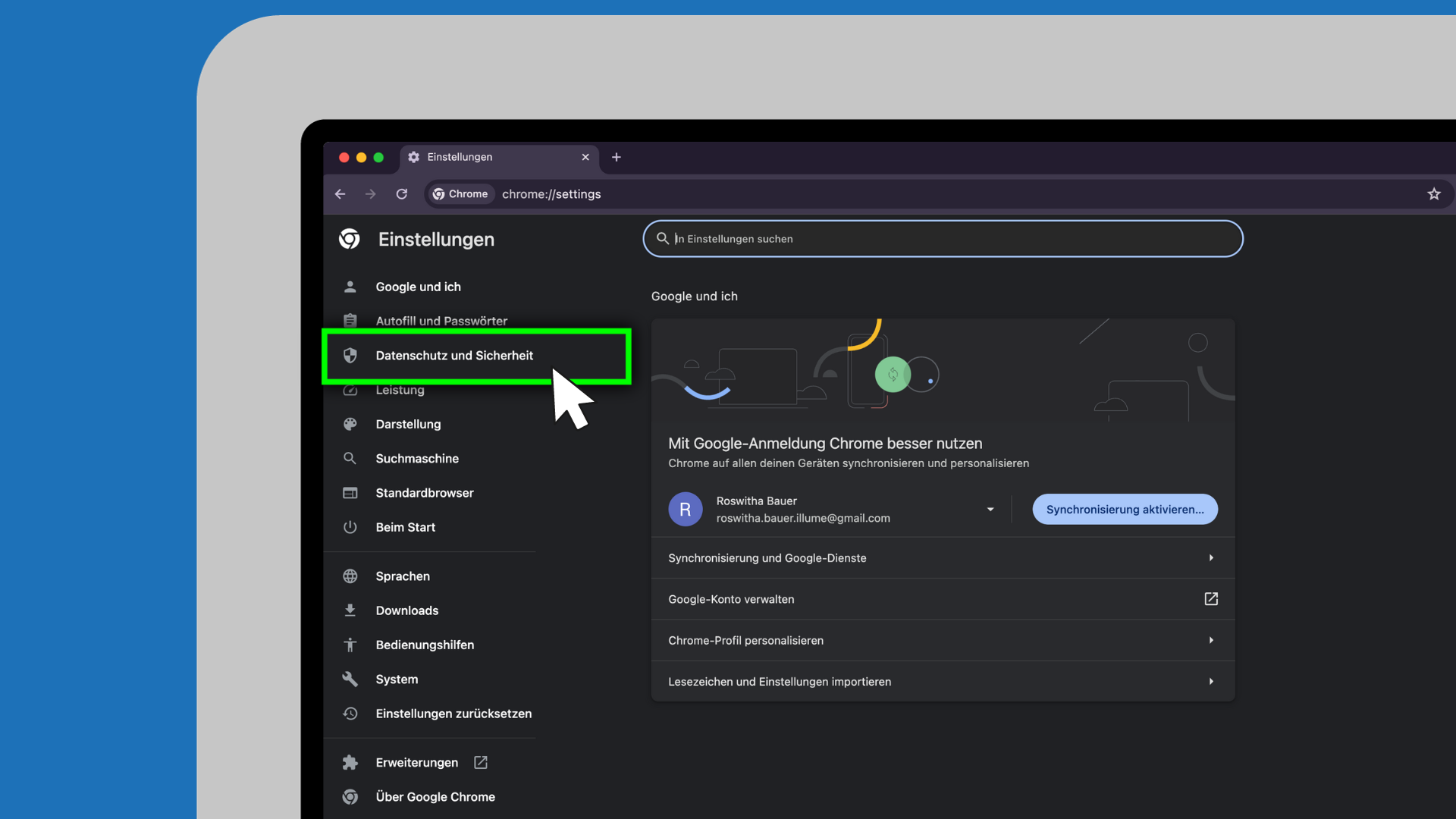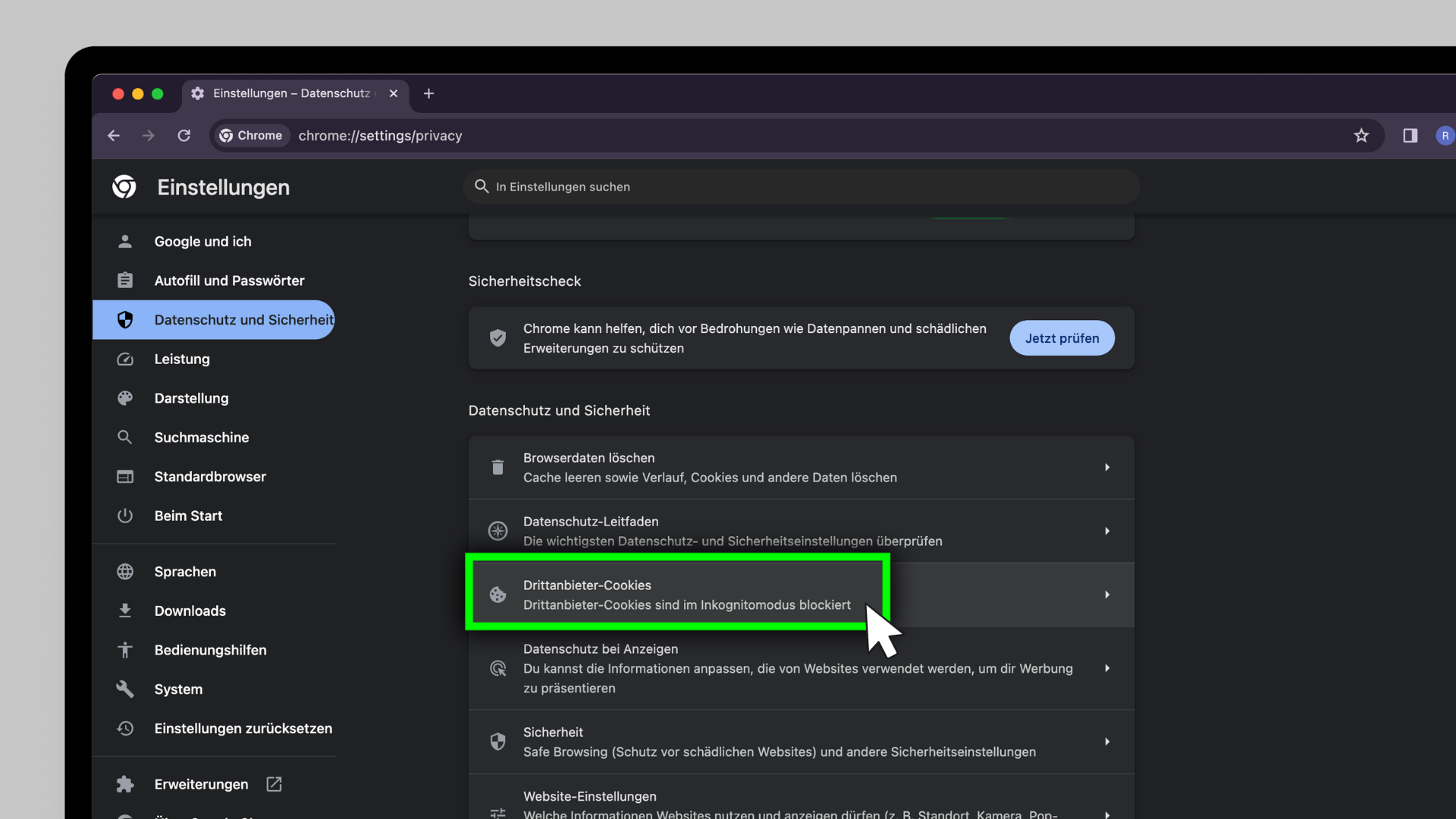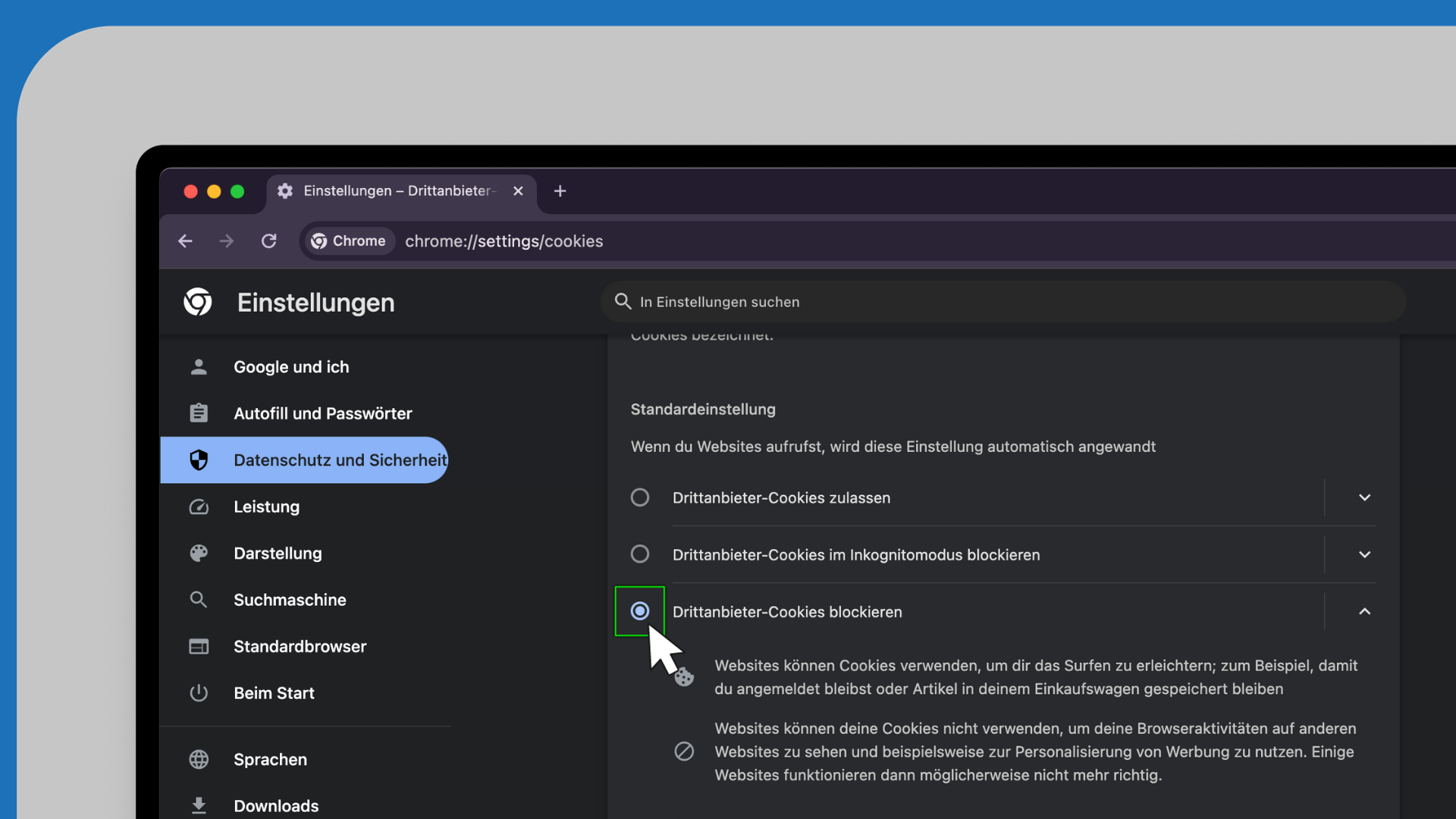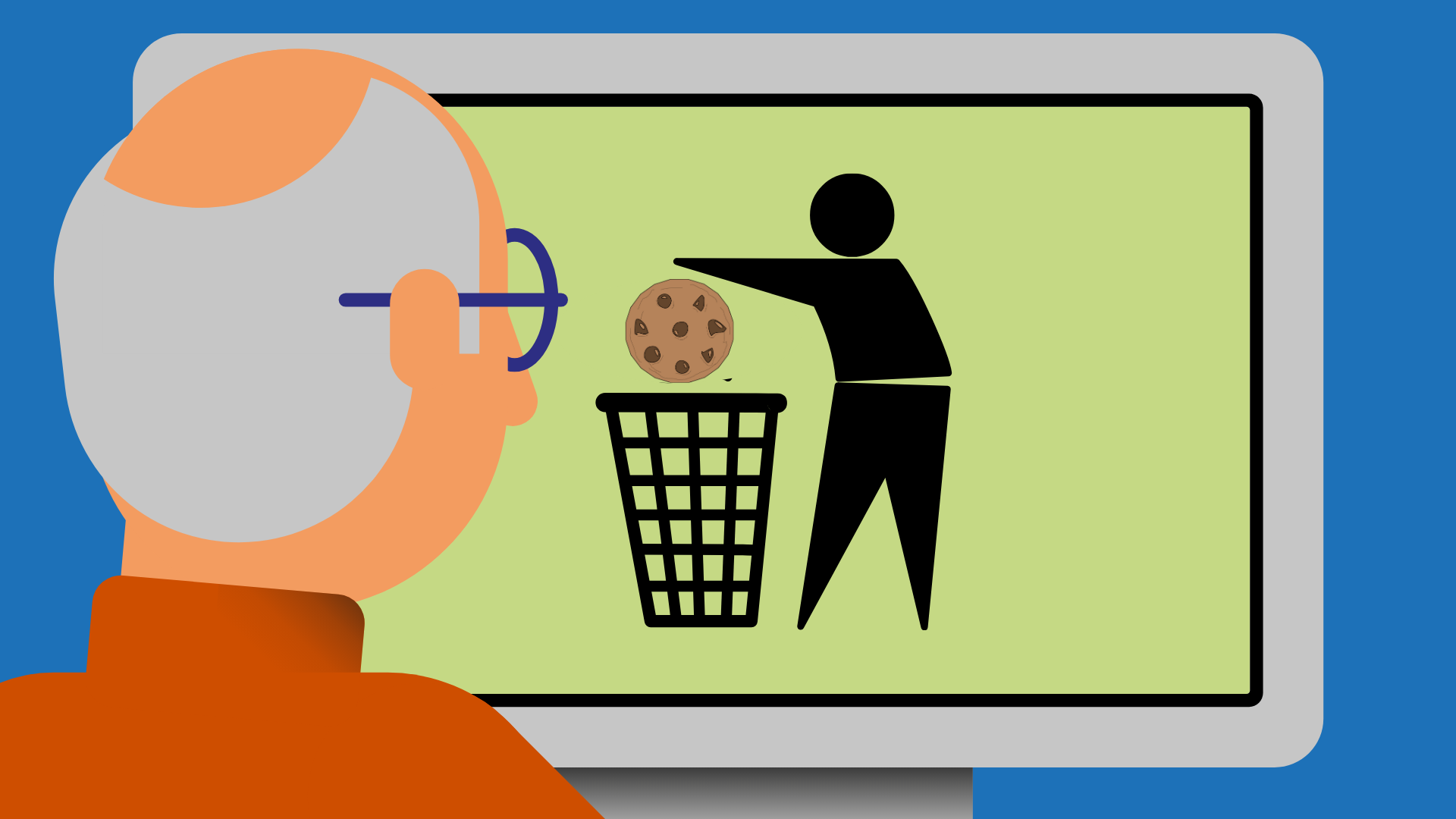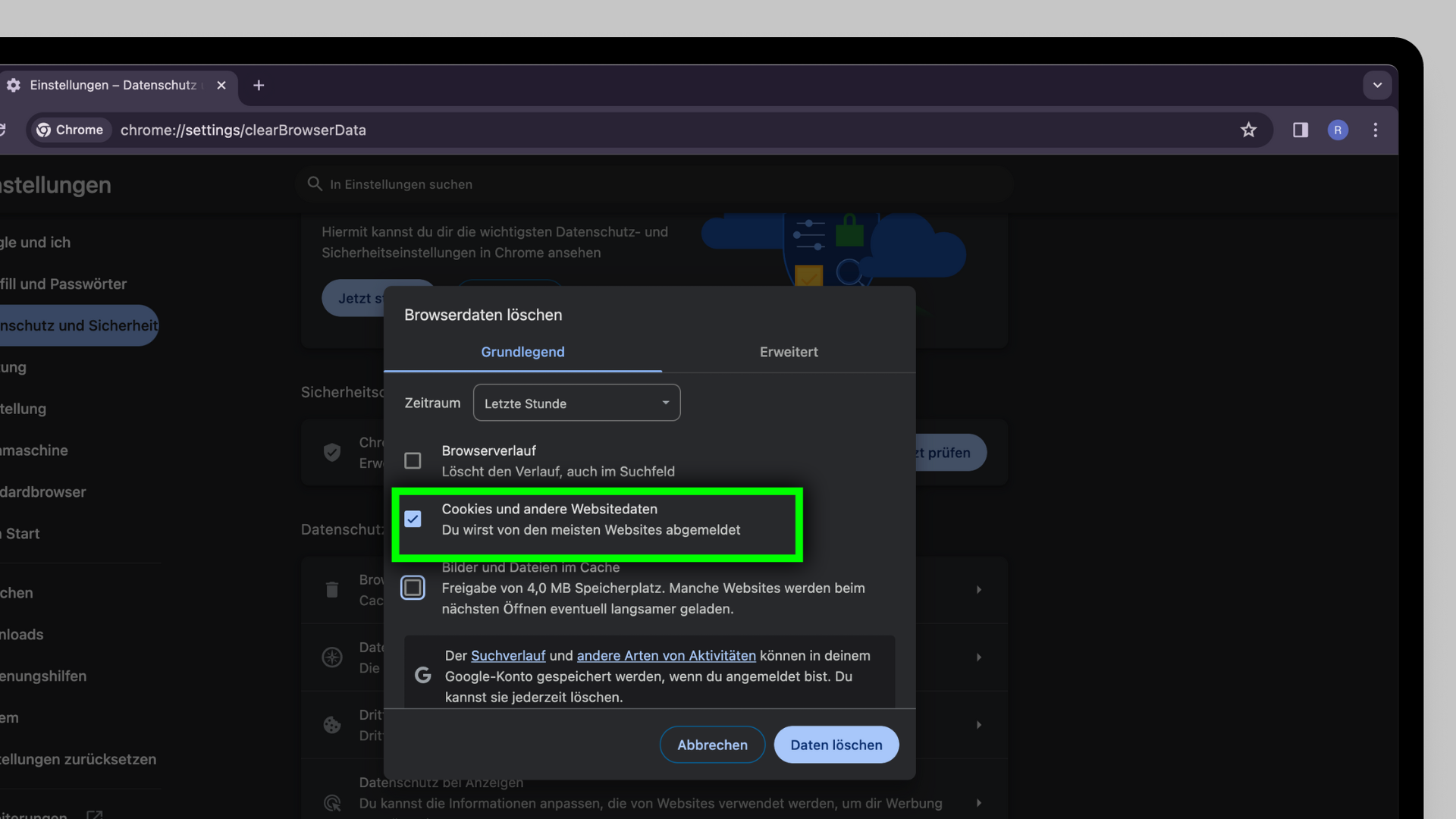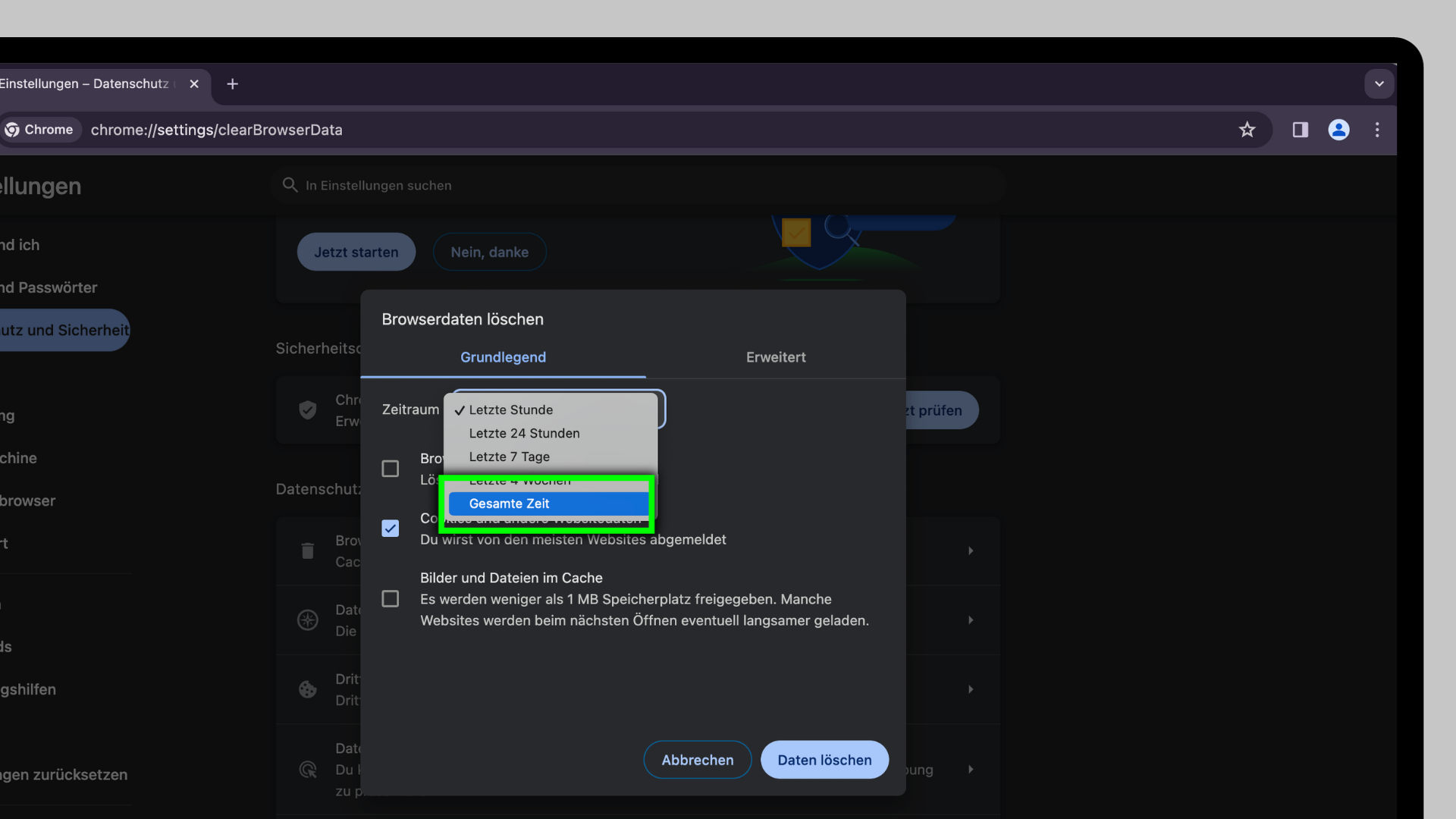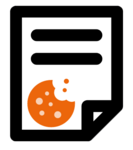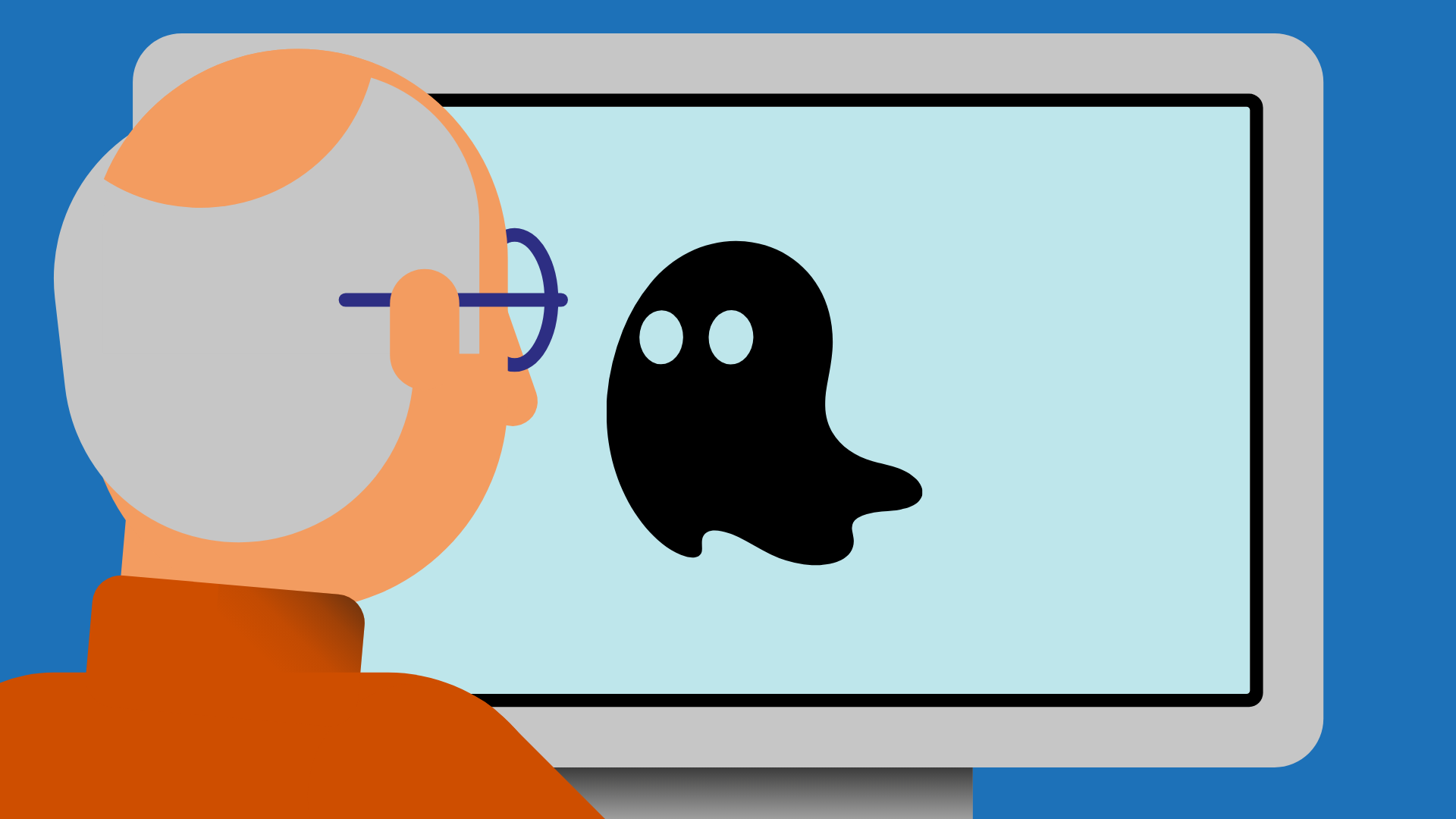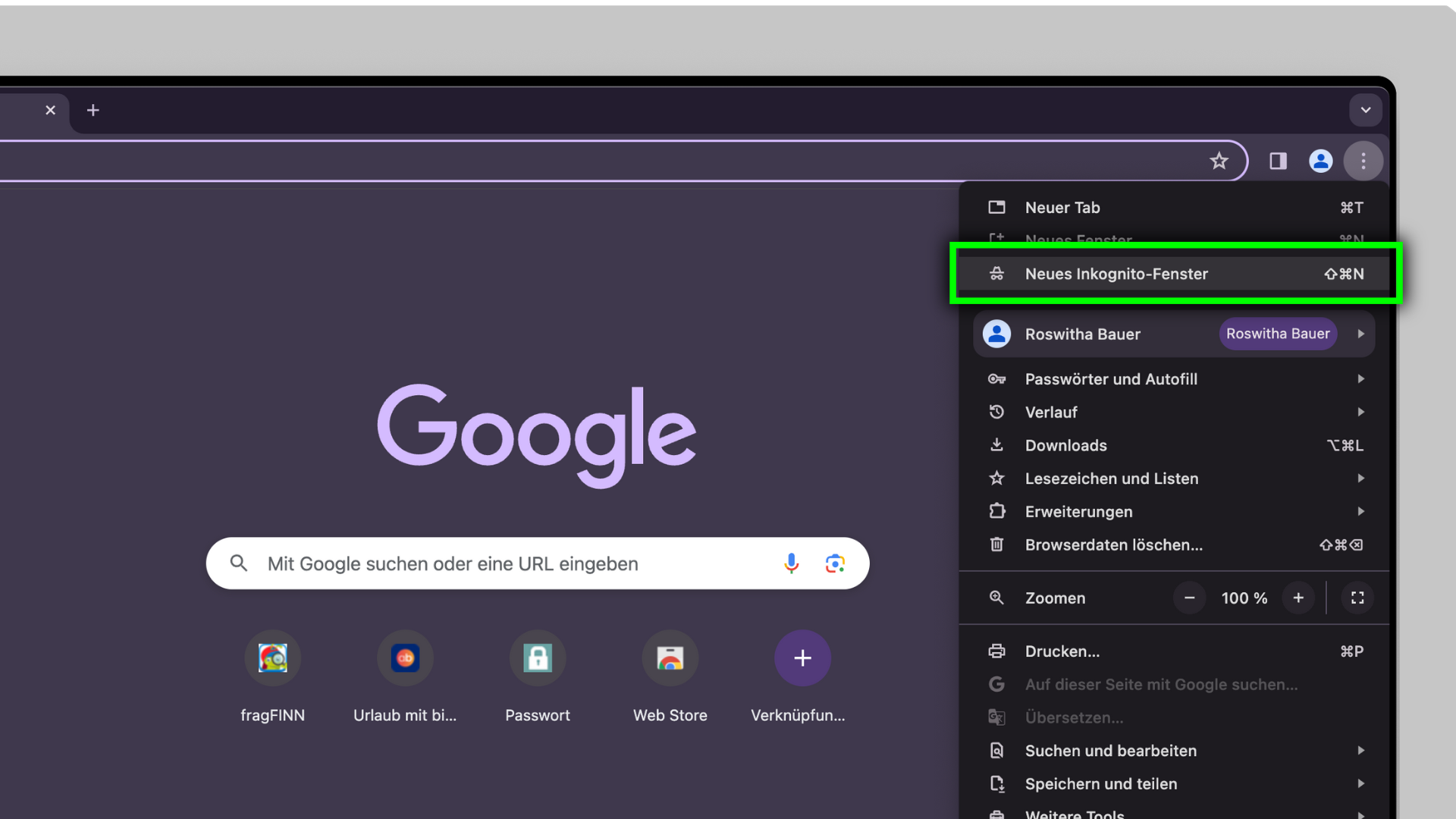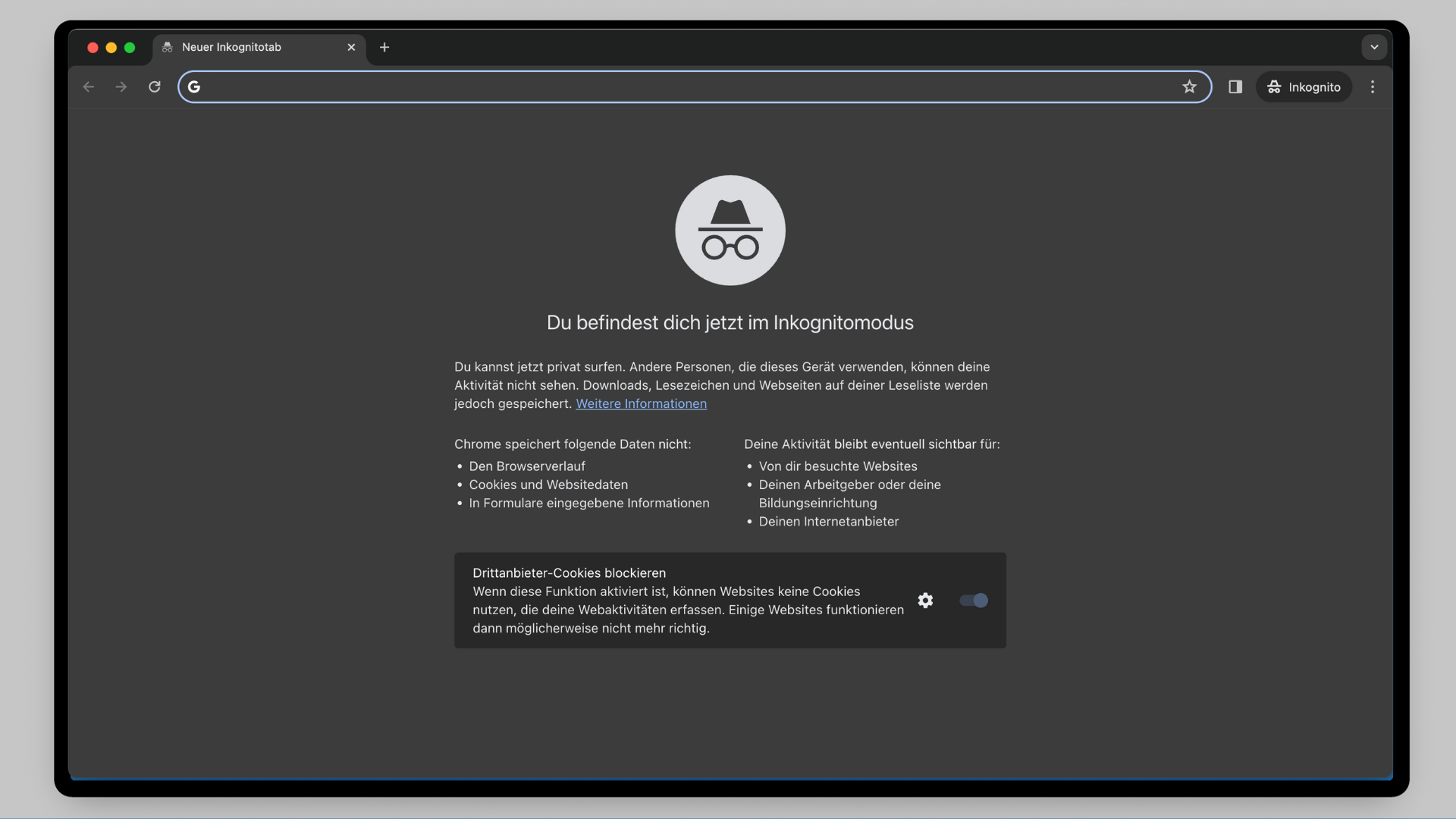Wie schütze ich mich vor Cookies?
Hier bekommst du Antworten auf die Fragen:
- Wie kann ich Cookies löschen?
- Wie kann ich Cookies blockieren?
- Wie kann ich Cookies vermeiden?
- Bonus-Wissen
- Zusammenfassung und Quiz
Die Antworten sind für den Internet-Browser Google Chrome.
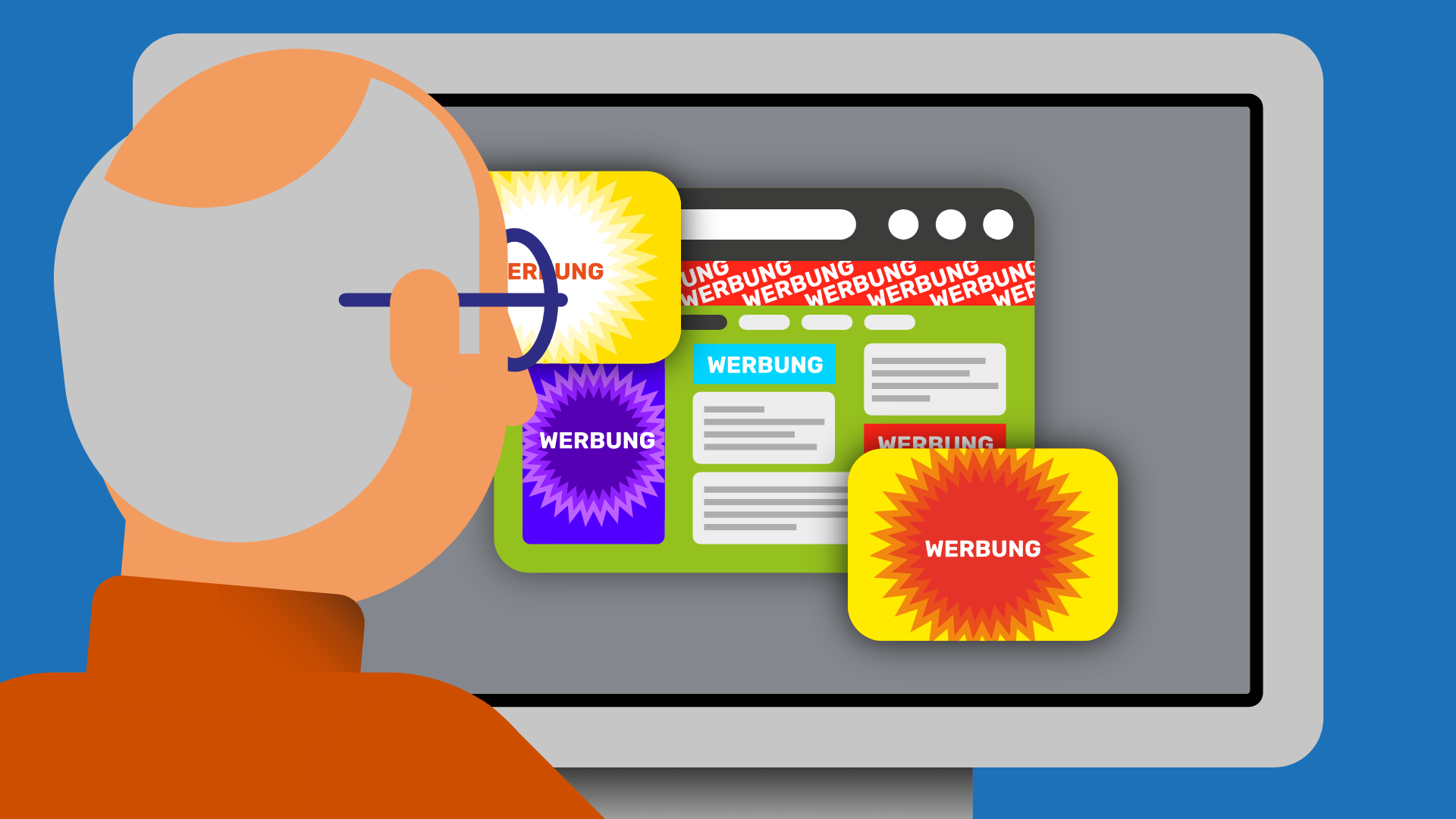
Es gibt Erstanbieter-Cookies und Drittanbieter-Cookies.
Erstanbieter-Cookies stammen von der Internet-Seite,
auf der du dich gerade befindest.
Sie helfen dabei,
dass du die Internet-Seite gut nutzen kannst.
Drittanbieter-Cookies stammen von einem anderen Unternehmen.
Diese Unternehmen sammeln persönliche Daten von dir.
Und verkaufen diese Daten an andere Unternehmen.
Drittanbieter-Cookies sind nicht hilfreich für dich.
Du kannst Drittanbieter-Cookies in deinem Browser blockieren.
Daten sind Zeichen, z.B. die Zahlenfolge 1010110. Der Computer verarbeitet Daten zu Informationen.
Du kannst dich vor zu vielen Cookies schützen.
Zum Beispiel von Dritt-Anbietern.
In den Einstellungen kannst du Cookies löschen
oder blockieren.
Das Inkognito-Fenster kann dich vor Cookies schützen.
Diese Cookies werden gespeichert.
Aber nur solange du das Fenster benutzt.
Wenn du das Fenster schließt,
werden die Cookies gelöscht.